cum se deschid aplicațiile mobile pe computerul Mac și Windows pentru a accesa ecranul complet?
dispozitivele mobile Apple au devenit mai rapide, mai puternice și cu o funcționalitate mai mare. Pe lângă toate funcțiile de bază ale dispozitivului mobil, cum ar fi apelurile, textul (SMS), e-mailul și navigarea pe internet, există multe alte funcții. Performanța Hardware a crescut, de asemenea, exponențial – îmbunătățiri care permit utilizatorilor să joace jocuri de înaltă calitate., Ecranul mic de pe dispozitivele mobile este, evident, o restricție atunci când joci jocuri și, astfel, mulți oameni caută să folosească aceleași aplicații de jocuri pe computerele lor Mac.din păcate, aplicațiile iOS nu funcționează în prezent pe macOS, deoarece aceste două sisteme de operare sunt complet diferite. Se zvonește că Apple lucrează la acest aspect, iar în viitorul apropiat intenționează să lanseze o nouă versiune a sistemului de operare care va putea rula aceleași aplicații în mediile iOS și macOS. Există, de asemenea, o serie de alte modalități de a obține un rezultat similar., Puteți alege între partajarea ecranului, Diverse Simulatoare sau versiuni ale aplicației dezvoltate pentru a funcționa și pe computerele Mac. În acest articol, acoperim cele mai frecvente metode și software pentru a aborda Compatibilitatea încrucișată în mediile iOS și macOS.,
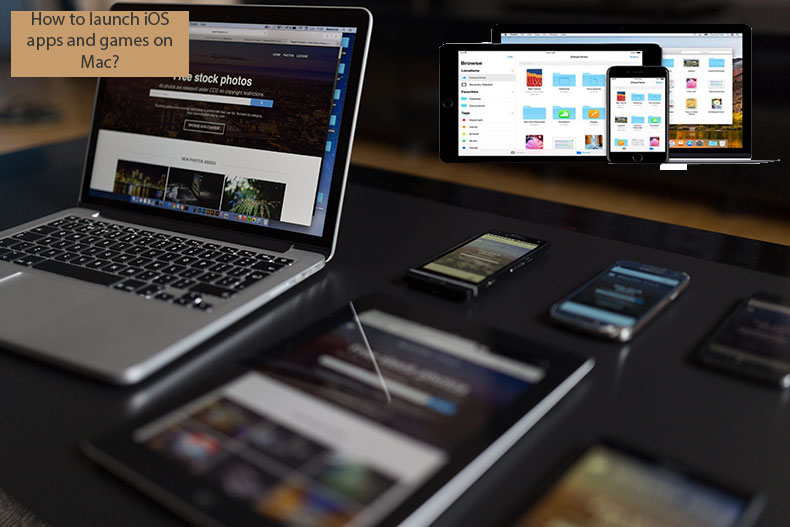
Cuprins:
- Introducere
- Flux ecranul dispozitivului mobil la Mac prin intermediul QuickTime Player
- Uita-te pentru Mac versiune de aplicație dorit
- Utilizați simulator software
- Video care Arată cum să lanseze iOS app și jocuri pe Mac?
Flux ecranul dispozitivului mobil la Mac prin intermediul QuickTime Player
QuickTime player este, probabil, cel mai bun mod de a juca iPhone și iPad jocuri printr-un Mac ecran., Folosind această metodă, puteți vizualiza ecranul dispozitivului mobil prin intermediul unui ecran de computer, dar dispozitivul cu ecranul tactil rămâne controlerul. În comparație cu diverse simulatoare, acesta este un mare avantaj, deoarece aplicațiile optimizate pentru dispozitivele cu ecran tactil ar putea fi dificil de controlat cu mouse-ul și tastatura computerului. Pentru a transmite ecranul iPhone sau iPad pe un computer Mac prin QuickTime player, conectați mai întâi dispozitivul mobil la computer folosind cablul lightning. Apoi lansați aplicația QuickTime player și faceți clic pe fișier în bara de meniu din partea de sus a ecranului., Selectați opțiunea Înregistrare film nou. Va apărea o fereastră nouă. Pe lângă butonul de înregistrare, veți găsi un meniu derulant. În secțiunile cameră și microfon, camera FaceTime HD va fi selectată în mod implicit – comutați-o pe numele dispozitivului dvs. mobil.
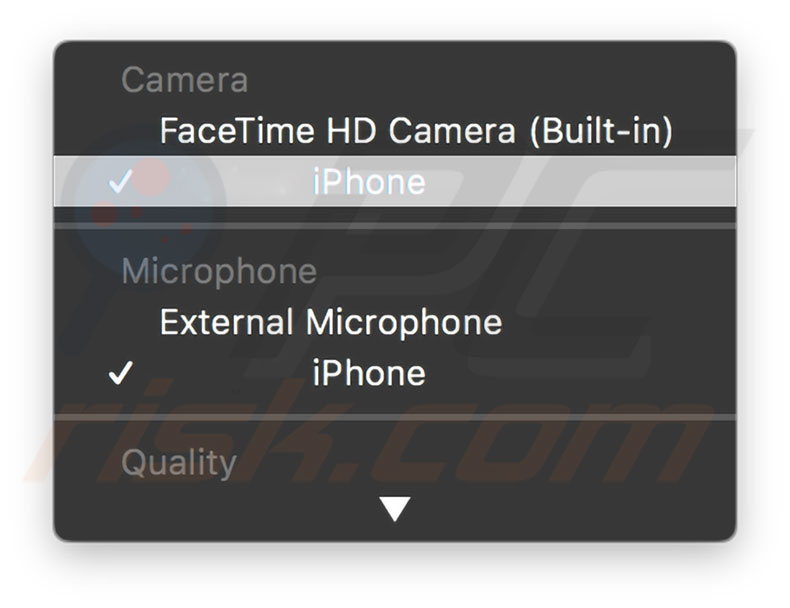
din acest punct, QuickTime player va începe oglindirea afișajului dispozitivului. Pentru a obține un ecran complet, pur și simplu faceți clic pe pictograma verde pe ecran complet din colțul din stânga sus al ferestrei QuickTime player., Aplicația comută automat între modul peisaj și portret în funcție de mișcarea dispozitivului dvs. – acest lucru vă va permite să vă bucurați de cele mai bune performanțe de joc.
Uita-te pentru versiunea Mac de aplicație dorit
Această opțiune oferă cea mai bună performanță în comparație cu alte metode. Există multe aplicații care sunt lansate doar ca versiune mobilă și, prin urmare, nu veți putea găsi versiunea macOS., Din păcate, iOS și macOS sunt sisteme de operare separate și nu puteți utiliza aceeași aplicație pe ambele. După cum sa menționat mai sus, Apple lucrează la aceste aspecte și intenționează să lanseze upgrade-urile în viitorul apropiat. Acest lucru vă va permite să utilizați un software în ambele versiuni ale sistemului de operare. Până atunci, puteți explora Mac App Store căutând aceeași aplicație dezvoltată pentru macOS (uneori numele pot diferi ușor pentru versiunile mobile)., În plus, căutați pe site-urile dezvoltatorilor orice sugestii despre desktop sau versiuni macOS simple (puteți găsi chiar și fișierele de instalare necesare). Dacă nu puteți găsi aplicația preferată, Căutați pe Google Jocuri sau aplicații similare. Un dezavantaj al acestei metode este că este posibil să fiți nevoit să plătiți pentru versiunea desktop (sau similară) a aplicației dvs.,
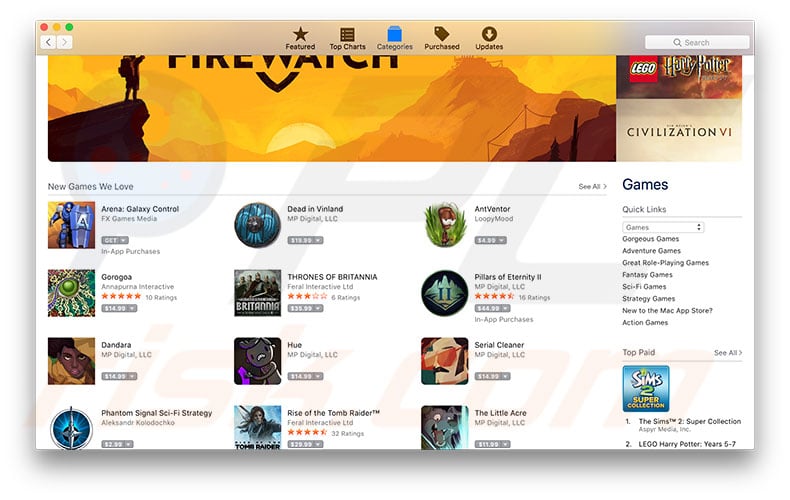
Utilizare simulator software
ultima opțiune este de a utiliza simulator software-ul pentru a lansa aplicații dezvoltate pentru sistemul de operare mobil. Aceste aplicații vă permit să lansați și să rulați un sistem de operare mobil în computer. Această metodă prezintă unele dezavantaje, cum ar fi probleme de control al aplicațiilor optimizate cu ecran tactil cu mouse și tastatură. Mouse-ul, de obicei, nu simulează Glisările și rămâne doar funcția de defilare., În plus, va trebui să plătiți din nou aplicația plătită pentru a le instala pe sistemul de operare simulat. În plus, software-ul simulator conține adesea diverse restricții privind utilizarea resurselor de afișare și hardware. Dacă doriți să utilizați un simulator, cea mai bună opțiune este, probabil, iPadian. Acest software este disponibil pentru computerele care rulează sistemul de operare Mac și Windows. Vizitați site-ul web al dezvoltatorului pentru a obține versiunea necesară a acestui software. Simulatorul iPadian (bazat pe Adobe AIR) creează o fereastră care conține o interfață în stil iPad pe computerul Mac sau Windows., În această fereastră, puteți lansa aplicații dezvoltate pentru a utiliza sistemul de operare iOS în același mod pe care l-ați folosi pe un iPhone sau iPad. Instalarea aplicațiilor pe iPad – ul simulat este simplă-trebuie doar să răsfoiți App store-ul iPadian, care conține multe aplicații și jocuri similare cu cele găsite în App Store-ul Apple. Deși App store-ul iPadian conține multe aplicații gratuite, dacă găsiți aplicația pentru dispozitivul mobil plătit, cel mai probabil veți fi taxat pentru acesta pe dispozitivul simulat., Cu toate acestea, simulatorul ar putea fi cea mai bună opțiune pentru a testa aplicațiile iOS pe care le-ați creat sau pentru a avea proiectul de construire a aplicației în suita de dezvoltatori Xcode.
Video care arată cum să lanseze iOS app și jocuri pe Mac?




